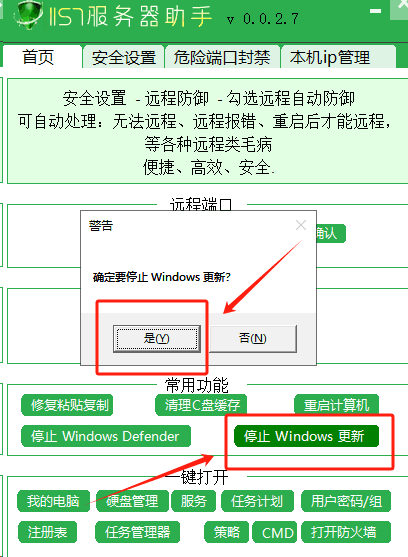在使用 Windows 10 的过程中,系统更新是保持系统安全和稳定的重要环节。然而,有时候在更新过程中可能会遇到各种错误,让人十分困扰。别担心,下面就为大家介绍一些常见的 Windows 10 更新错误及解决方法。
一、常见的 Windows 10 更新错误
-
错误代码 0x80070005:通常表示访问被拒绝,可能是由于权限问题或防病毒软件干扰导致。
-
错误代码 0x80070002:一般是由于系统文件损坏或丢失引起的。
-
错误代码 0x80244019:可能是网络连接问题导致无法下载更新。
-
错误代码 0x80073712:通常与系统文件损坏或 Windows Update 组件损坏有关。
二、解决方法
-
检查网络连接
-
确保你的电脑已连接到稳定的网络。可以尝试重新启动路由器或调制解调器,或者切换到其他网络连接方式。
-
检查网络设置,确保网络代理设置正确。如果使用了代理服务器,可以尝试暂时禁用代理,然后再次尝试更新。
-
关闭防病毒软件和防火墙
-
某些防病毒软件和防火墙可能会干扰 Windows Update。暂时关闭它们,然后尝试更新系统。如果更新成功,可以在更新完成后重新启用防病毒软件和防火墙,并检查其设置,确保不会再次干扰系统更新。
-
Windows 10 自带了一些故障排除工具,可以帮助你解决常见的问题。打开 “设置”>“更新和安全”>“疑难解答”,然后选择 “Windows Update” 进行故障排除。
-
故障排除工具会自动检测和修复一些常见的更新问题,按照提示进行操作即可。
-
按下 “Win + R” 键,打开运行窗口,输入 “services.msc” 并回车,打开服务窗口。
-
找到 “Windows Update” 服务,右键点击选择 “停止”。
-
然后打开文件资源管理器,转到 “C:\Windows\SoftwareDistribution” 文件夹,删除其中的所有文件和文件夹。
-
再次打开服务窗口,找到 “Windows Update” 服务,右键点击选择 “启动”。
-
最后尝试再次更新系统。
-
如果 Windows Update 一直无法正常工作,可以尝试手动下载和安装更新。访问微软官方网站,搜索你遇到的更新错误代码,找到相应的更新文件进行下载。
-
下载完成后,双击安装文件进行安装。手动安装更新可能需要一些技术知识,并且要确保下载的更新文件与你的系统版本和架构相匹配。
-
打开命令提示符(管理员),输入 “sfc /scannow” 并回车,系统会自动扫描和修复损坏的系统文件。
-
这个过程可能需要一些时间,等待扫描完成后,根据提示进行操作。如果系统文件损坏严重,可能需要使用其他工具进行修复,如 DISM(部署映像服务和管理工具)。
-
运行 Windows Update 故障排除工具
-
清理 Windows Update 缓存
-
手动下载和安装更新
-
修复系统文件
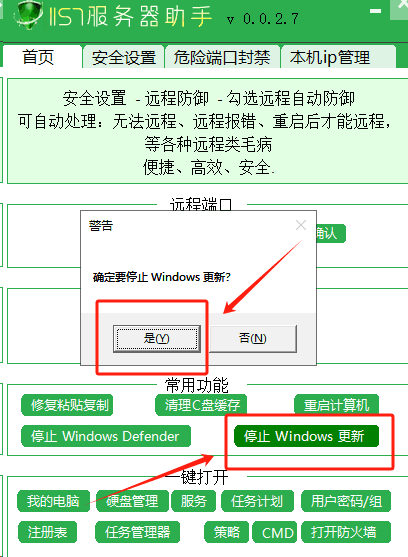
三、预防更新错误的方法
-
定期备份重要数据
-
在进行系统更新之前,最好备份重要的数据和文件。这样即使在更新过程中出现问题,也可以避免数据丢失。
-
保持系统和软件更新
-
不仅要及时更新 Windows 10 系统,还要确保其他软件和驱动程序也是最新版本。这可以提高系统的稳定性和兼容性,减少更新错误的发生。
-
只从可靠的来源安装软件和驱动程序,避免安装未知或来源不明的软件。这些软件可能会干扰系统更新,甚至带来安全风险。
-
注意安装来源
总之,当 Windows 10 更新遇到错误时,不要惊慌,可以尝试以上方法进行解决。如果问题仍然存在,可以寻求专业的技术支持。希望这篇文章对你有所帮助!